Så här uppdaterar eller installerar du Mac App Store-programvaran från terminalen

Det går inte att komma runt: Mac App Store är långsam. Om du försöker undvika att öppna det när det är möjligt, är du nogligen arg när du ser uppdateringsanmälan i menyraden. Du måste öppna App Store, klicka på "Uppdateringar" och vänta medan programmet är "Checking for Updates."
Det kontrollerar. För uppdateringar. Som det redan gjorde, för att det bara berättade om hur många uppdateringar du har. Ugh.
Därför bör du hantera dina App Store-inköp från terminalen istället. Ett gratis program som heter mas (står för "Mac App Store") låter dig snabbt kolla och installera uppdateringar, i stunder. Du kan också snabbt söka efter programvara och installera även saker som du redan har köpt. Låt oss sätta upp det nu, så du behöver aldrig se "Kontrollera efter uppdateringar" någonsin igen.
Installera mas
RELATERAD: Så här installerar du paket med Homebrew för OS X
Vi har visat dig hur man installerar Mac-programvara med Homebrew, och det är det enklaste sättet att komma igång med mas. Vårt råd: starta Homebrew innan du börjar, använd våra instruktioner.
När Homebrew är installerat, gå till Terminal, som du hittar i Program> Verktyg. Skrivbrygginstallation masoch tryck sedan på Retur. Om några minuter kommer mas installeras; Du är nu redo att uppgradera din programvara från Mac App Store.
Om du hellre inte vill skapa Homebrew, kolla massidan på Github för att få instruktioner. Allvarligt, men: använd bara Homebrew. Det är mycket lättare, och om du gillar att använda terminalen är chansen att du kommer att komma över den igen i framtiden.
Hur uppdaterar programvara utan att starta Mac App Store
Den största användningen för den här programvaran, i min åsikt, installerar uppdateringar. Om du vill se en lista med appar som behöver uppdateringar skriver du inmas föråldradoch trycker på Retur. Det kommer att presentera en lista med appar som behöver uppdateras.

För att uppdatera allt listat, skriv baramasuppgraderingoch tryck på Retur.
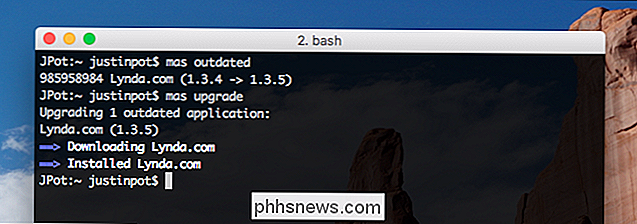
Det är det: dina uppgraderingar är nu installerade. Gå till Mac App Store om du inte tror på mig - det kommer inte hitta några uppdateringar för dig.
Om du bara vill uppgradera en enda applikation kan du också göra det. Låt oss se igen på utgången frånmas föråldrad:

Se hur finns ett nummer före programmets namn? Kopiera det numret och klistra in det i slutet avmas oudatedför att bara uppgradera det programmet.
Så här söker och installerar du programvara utan att starta Mac App Store
Om du är osäker om en viss applikation finns i App Store eller inte, kan du snabbt söka i hela butiken genom att skrivamas sökningföljt av det du letar efter och sedan trycka på Retur.
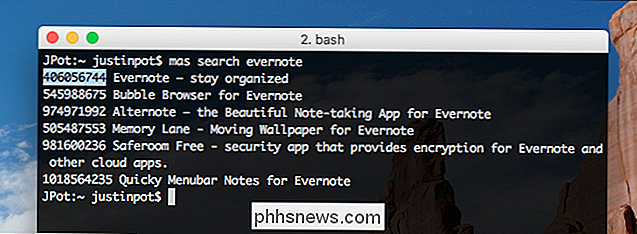
Du kan även installera programvara Du hittar det här sättet genom att skrivamasinstallationföljt av numret på motsvarande app från sökresultaten.
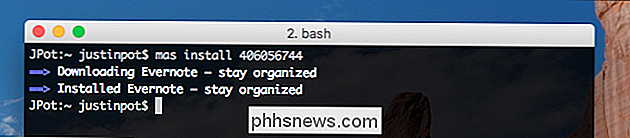
Observera att du bara kan installera program som du köpt "in" i Mac App Store. Tyvärr inkluderar detta gratis program. Av den anledningen är "installeringsfunktionen" mindre användbar än den kan vara, men det är fortfarande ett snabbt sätt att installera program du vet att du redan har köpt.
Andra maskommandon du borde veta
Om du vill ha en lista över alla Mac App Store-program som för närvarande är installerade på ditt system, skriv baramaslistaoch tryck sedan på Retur.
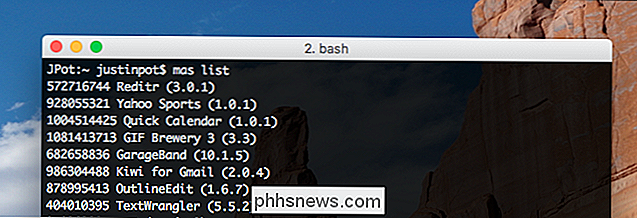
Du kan också logga in i Mac App Store, om du aldrig har gjort det med kommandomas-signinföljt av den e-postadress som är kopplad till ditt konto. För att logga ut, kan du användamasutskrift.
Och det handlar om det! Med det här verktyget kan du inte undvika Mac App Store helt, men det kan göra dina besök mycket mindre frekventa, och det är en bra sak. Om inget annat blir det hur jag installerar uppdateringar från och med nu.

Så här får du ut mesta möjliga av din Chromebook
Chromebooks är fantastiska små enheter, de är enkla nog att nästan alla ska använda och kommer ofta till priser en bråkdel av Windows-bärbara datorer eller MacBook. Oavsett om du är en Chromebook veteran eller en första köpare, här är några tips och tricks som hjälper dig att få ut mesta möjliga av din maskin.

Så här rengör du din Nintendo Switch
Din Nintendo Switch är förmodligen snuskig. Eftersom Switchen drar dubbeltjänst som en gemensam familjekonsol och en handhållen spelkonsol, har den extra möjlighet att få smutsiga fingrar överallt. Så här rengör du alla delar av din strömbrytare utan att det blir våt eller förstört. Enligt Nintendos officiella supportsida borde du undvika att nedsänka ditt inloppsvatten (duh) med hjälp av rengöringslösningsmedel eller sätta vatten direkt på skärmen.



